Écoute de musique – Pioneer BCS-FS505 User Manual
Page 120
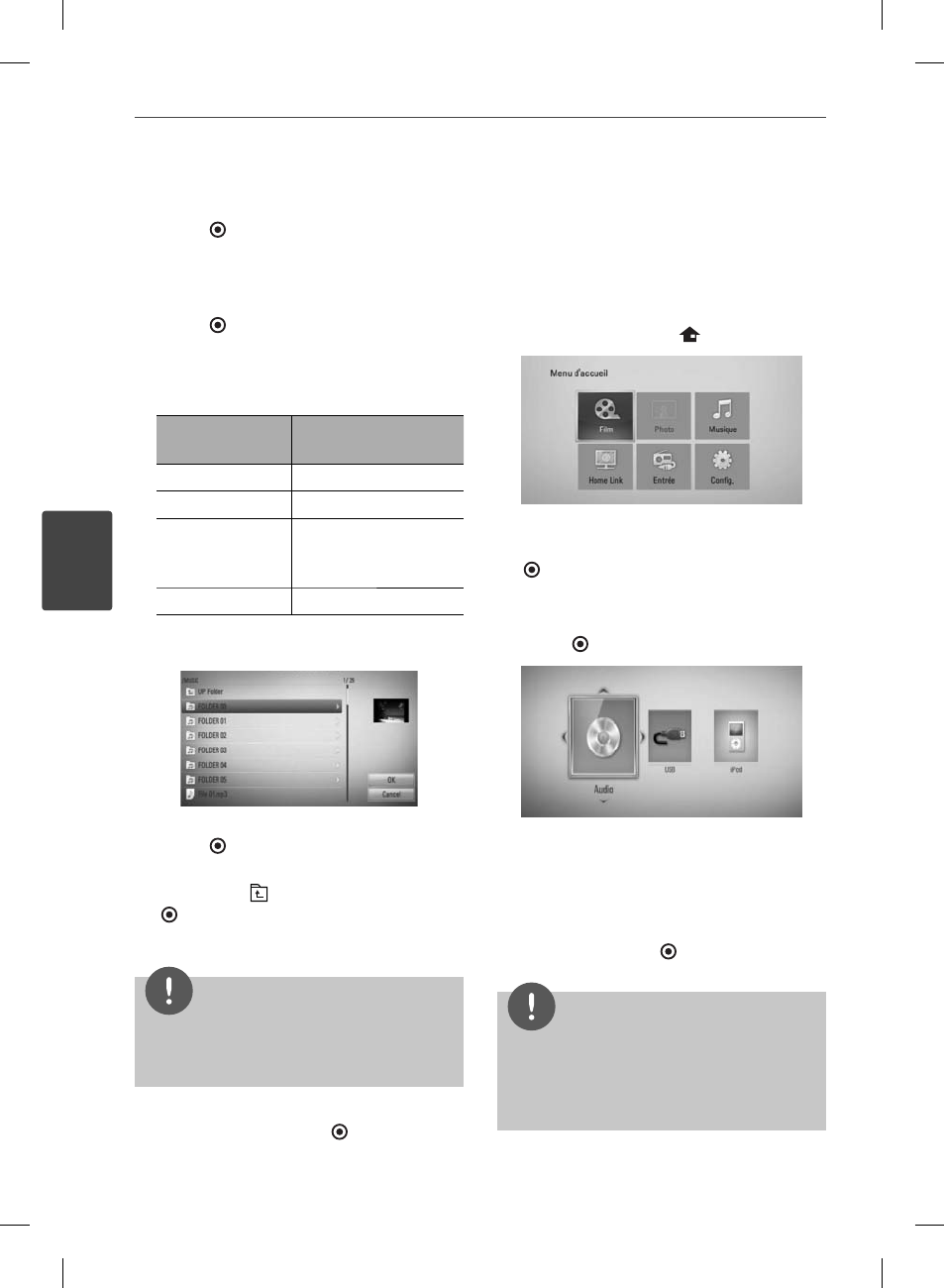
50
Utilisation
Utilisation
4
6. Utilisez les touches U/u pour sélectionner
l’option [Sélect. musique], et appuyez sur
ENTER (
) pour affi
cher le menu
[Sélect. musique].
7. Utilisez les touches U/u pour sélectionner
un périphérique, puis appuyez sur
ENTER (
).
Les périphériques que vous pouvez
sélectionner varient selon l’emplacement du
fi chier photo que vous affi
chez en plein écran.
Emplacement
des photos
Périphériques
disponibles
Disque
Disque, USB
USB
Disque, USB
Dossier partagé
sur votre
ordinateur (CIFS)
CIFS
Serveur DLNA
Serveur DLNA
8. Utilisez les touches U/u pour sélectionner
un fi chier ou un dossier que vous voulez lire.
Sélectionnez un dossier et appuyez sur
ENTER (
) pour affi
cher le répertoire de
niveau inférieur.
Sélectionnez
et appuyez sur ENTER
(
) pour affi
cher le répertoire de niveau
supérieur.
REMARQUE
Lorsque vous sélectionnez “music” dans [Home Link],
la sélection d’un dossier n’est pas possible. Seule la
sélection d’un fi chier est possible dans [Home link].
9. Utilisez la touche i pour sélectionner [OK],
puis appuyez sur ENTER (
) pour terminer
la sélection de la musique.
Écoute de musique
Ce lecteur peut lire les CD audio et les fi chiers
musicaux.
1. Appuyez sur la touche HOME MENU
2. Sélectionnez l’option [Musique] à l’aide des
touches
U/u/I/i, puis appuyez sur ENTER
(
).
3. Sélectionnez le périphérique à l’aide des
touches
I/i et appuyez sur la touche
ENTER (
).
Lorsque vous connectez jusqu’à deux
périphériques, une illustration semblable à
celle ci-dessus apparaît à l’écran.
4. Sélectionnez un fi chier musical ou une piste
audio à l’aide des touches
U/u/I/i, et
appuyez sur ENTER (
) pour lire la musique.
REMARQUE
• Les impératifs concernant les fi chiers sont
décrits page 11.
• Vous pouvez utiliser diff érentes fonctions de
lecture. Reportez-vous aux pages 38-45.
HB485-DB.BDEUPPK_FRE.indd 50
HB485-DB.BDEUPPK_FRE.indd 50
2010-05-18 1:43:00
2010-05-18 1:43:00
